ARCMAP配准和矢量化
GIS实验二地图(或影像)配准及矢量化
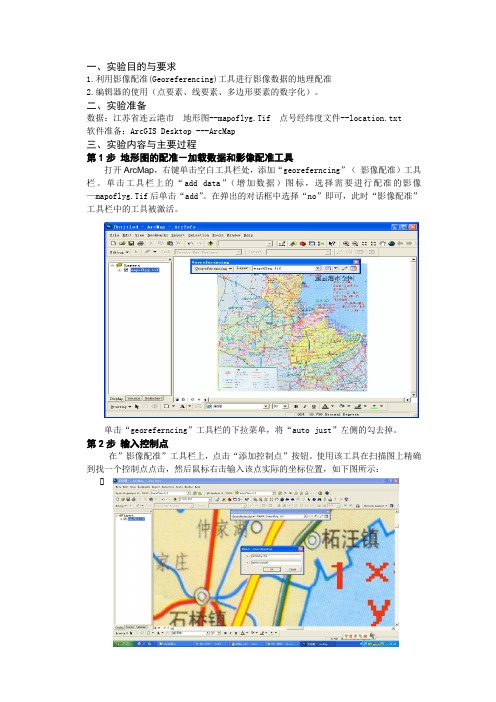
一、实验目的与要求1.利用影像配准(Georeferencing)工具进行影像数据的地理配准2.编辑器的使用(点要素、线要素、多边形要素的数字化)。
二、实验准备数据:江苏省连云港市地形图--mapoflyg.Tif 点号经纬度文件--location.txt软件准备:ArcGIS Desktop ---ArcMap三、实验内容与主要过程第1步地形图的配准-加载数据和影像配准工具打开ArcMap,右键单击空白工具栏处,添加“georeferncing”(影像配准)工具栏。
单击工具栏上的“add data”(增加数据)图标,选择需要进行配准的影像—mapoflyg.Tif后单击“add”。
在弹出的对话框中选择“no”即可,此时“影像配准”工具栏中的工具被激活。
单击“georeferncing”工具栏的下拉菜单,将“auto just”左侧的勾去掉。
第2步输入控制点在”影像配准”工具栏上,点击“添加控制点”按钮。
使用该工具在扫描图上精确到找一个控制点点击,然后鼠标右击输入该点实际的坐标位置,如下图所示:用相同的方法,在影像上增加多个控制点(大于7 个),输入它们的实际坐标。
点击“影像配准”工具栏上的“查看链接表”按钮。
增加所有控制点,并检查均方差(RMS)后,在“georeferncing”(影像配准)菜单下,点击“up date georeferncing”后再单击“fit display”。
执行菜单命令”rectify”,打开“save as ”(另存为)对话框。
设置相应的属性,完成后单击“save”(保存)按钮。
注意:在“format”一栏的下拉列表框中选择“TIFF”。
第三步编辑器的使用(点要素、线要素、多边形要素的数字化)(1)单击工具栏上的“arccrtalog”图标打开如下图所示的对话框。
在左侧的树型区域中选择文件夹后在右边的空白区域右键单击,选择“new”\“shapefile”命令。
第二讲 ArcGIS入门:地图投影设置、坐标配准及矢量化

albers等积圆锥投影(north asia):
1.加载:中国地图图层; 2.设置该栅格图层的投影为albers等积圆锥投影(north asia): arctoolbox->data management tools->projections and transformations>define projection
3.添加控制点,选择带坐标的点,右键单击,input dms of lon and lat。选 择7个点以上,采用二பைடு நூலகம்多项式校正。
导入矢量文件:中国行政边界图 设置该图层投影为:wgs84,经纬度。
1.在arccatlog中创建点线面矢量图层:folder->new->shapefile. 2.在arcmap中启用arcscan(右键工具栏,勾选),启动编辑,创建矢量 (create features) 3.点图层:省会;线图层:长江黄河;面图层:各省。
Standard_Parallel_1(标准并行) 取25(纬度) Standard_Parallel_2(标准并行) 取47(纬度) Latitude_Of_Origin(起始纬度)取0(纬度)
False_Easting: 0.0 False_Northing: 0.0 Central_Meridian: 105.0 Standard_Parallel_1: 30.0 Standard_Parallel_2: 62.0 Latitude_Of_Origin: 0.0 Linear Unit: Meter (1.0)
内容: 1.找一幅中国行政区划图,设定其投影及椭球体并配准坐标(要求给出其 与行政边界矢量图的叠加对比以验证配准效果)。 2.根据该图制作矢量图层,包括:
GIS地图配准和矢量化
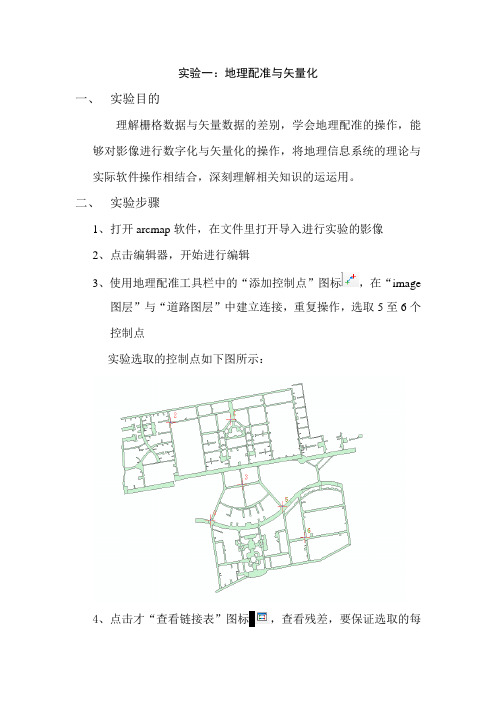
实验一:地理配准与矢量化
一、实验目的
理解栅格数据与矢量数据的差别,学会地理配准的操作,能够对影像进行数字化与矢量化的操作,将地理信息系统的理论与实际软件操作相结合,深刻理解相关知识的运运用。
二、实验步骤
1、打开arcmap软件,在文件里打开导入进行实验的影像
2、点击编辑器,开始进行编辑
3、使用地理配准工具栏中的“添加控制点”图标,在“image
图层”与“道路图层”中建立连接,重复操作,选取5至6个
控制点
实验选取的控制点如下图所示:
4、点击才“查看链接表”图标,查看残差,要保证选取的每
个控制点的残差值都小于1.若残差值不符合要求则继续选取控制点。
实验的残差值如下图所示:
5、打开arcCatalog软件,点击文件,新建shapefile文件(要
素折线,且导入image坐标)。
6、将新建的shapefile文件拖入arcmap软件中,且置于image
图层上方。
7、选择新建的shapefile文件创建要素,选择折线工具进行画图。
三、实验结果
四、实验总结
1、实验选取控制点时,需选择一点特征明显的点,如道路转折点
和交点,操作也需仔细才能保证残差符合要求。
2、画图时注意不能重复返回画,且需要仔细看图,将道路画的尽
量准确。
3、做此项实验很学要耐心。
影像配准及矢量化实验报告

一.实验名称影像配准及矢量化二.实验目的及实验要求1.实验目的学习地图数字化及其编辑的方法。
2、实验要求(1)利用影像配准(Georeferencing) 工具进行影像数据的地理配准(2)编辑器的使用(点要素、线要素、多边形要素的数字化)。
三.实验过程1. 地形图的配准-加载数据和影像配准工具所有图件扫描后都必须经过扫描配准,对扫描后的栅格图进行检查,以确保矢量化工作顺利进行。
打开ArcMap,添加“影像配准”工具栏。
把需要进行配准的影像—70011-1.TIF增加到ArcMap中,会发现“影像配准”工具栏中的工具被激活。
2.输入控制点在”栅格配准”工具栏上,点击“添加控制点”按钮。
使用该工具在扫描图上精确到找一个控制点点击,然后鼠标右击输入该点实际的坐标位置,如下图所示:用相同的方法,在影像上增加多个控制点(大于7个),输入它们的实际坐标。
点击“影像配准”工具栏上的“查看链接表”按钮。
注意:在连接表对话框中点击“保存”按钮,可以将当前的控制点保存为磁盘上的文件,以备使用3.设定数据框的属性增加所有控制点,并检查均方差(RMS)后,在”影像配准”菜单下,点击“更新显示”。
执行菜单命令“视图”-“数据框属性”,设定数据框属性4.矫正并重采样栅格生成新的栅格文件在”影像配准”菜单下,点击“矫正”,对配准的影像根据设定的变换公式重新采样,另存为一个新的影像文件。
加载重新采样后得到的栅格文件,并将原始的栅格文件从数据框中删除。
后面我们的数字化工作是对这个配准和重新采样后的影像进行操作的。
5. 分层矢量化-在ArcCatalog中创建一个线要素图层(1)打开ArcCatalog.在指定目录下,鼠标右击,在“新建”中,选择“个人Geodata base”。
并修改该Geodatabase数据库的名称(例如test3.mdb)。
(2)下面将为该Geodatabase创建新的要素类,首先创建一个“等高线”要素类来存储等高线要素。
Arcgis操作基础 ArcMap地图配准及矢量化

地图配准及矢量化一、实验目的1、掌握影像配准(Georeferencing)工具进行地形图的地理配准的方法及步骤。
2、掌握ArcMap中进行矢量化方法。
二、实验准备数据准备:昆明市西山区普吉地形图1:10000 地形图――70011-1.tif(昆明市旅游休闲地图(YNKM.JPG)、Garmin 手持GPS野外采集数据(gpsdata.dbf))——选做数据软件准备:ArcGIS Desktop9.x,ArcCatalog三、实验内容根据地形图坐标配准地形图,如图1所示。
图1 配准结果四、实验步骤第1步地形图的配准-加载数据和影像配准工具所有图件扫描后都必须经过扫描配准,对扫描后的栅格图进行检查,以确保矢量化工作顺利进行。
●打开ArcMap,添加“影像配准”工具栏。
●把需要进行配准的影像—70011-1.TIF增加到ArcMap中,会发现“影像配准”工具栏中的工具被激活。
第2步输入控制点在配准中我们需要知道一些特殊点的坐标。
通过读图,我们可以得到一些控件点――公里网格的交点,我们可以从图中均匀的取几个点。
一般在实际中,这些点应该能够均匀分布。
●在”影像配准”工具栏上,点击“添加控制点”按钮。
●使用该工具在扫描图上精确到找一个控制点点击,然后鼠标右击输入该点实际的坐标位置,如下图所示:●用相同的方法,在影像上增加多个控制点(大于7个),输入它们的实际坐标。
点击“影像配准”工具栏上的“查看链接表”按钮。
●注意:在连接表对话框中点击“保存”按钮,可以将当前的控制点保存为磁盘上的文件,以备使用。
检查控制点的残差和RMS,删除残差特别大的控制点并重新选取控制点。
转换方式设定为“二次多项式”第3步设定数据框的属性增加所有控制点,并检查均方差(RMS)后,在”影像配准”菜单下,点击“更新显示”。
执行菜单命令“视图”-“数据框属性”,设定数据框属性在“常规”选项页中,将地图显示单位设置为“米”在“坐标系统”选项页中,设定数据框的坐标系统为“Xian_1980_Degree_GK_CM_102E”(西安80投影坐标系,3度分带,东经102度中央经线),与扫描地图的坐标系一致更新后,就变成真实的坐标。
arcgis影像配准及矢量化
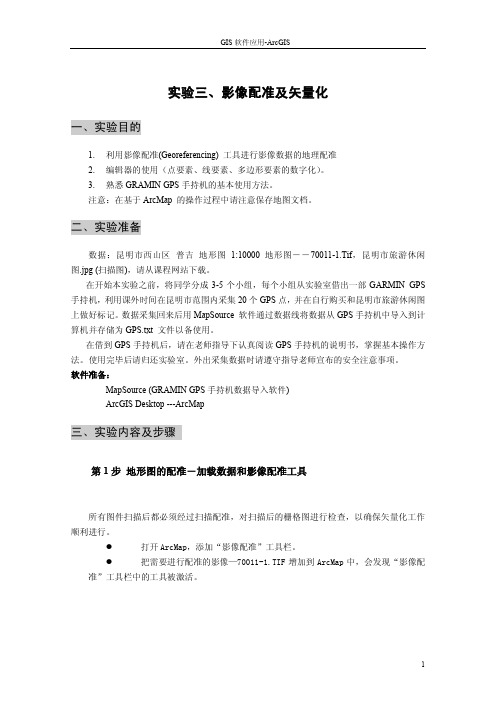
实验三、影像配准及矢量化一、实验目的1.利用影像配准(Georeferencing) 工具进行影像数据的地理配准2.编辑器的使用(点要素、线要素、多边形要素的数字化)。
3.熟悉GRAMIN GPS手持机的基本使用方法。
注意:在基于ArcMap 的操作过程中请注意保存地图文档。
二、实验准备数据:昆明市西山区普吉地形图1:10000 地形图――70011-1.Tif,昆明市旅游休闲图.jpg (扫描图),请从课程网站下载。
在开始本实验之前,将同学分成3-5个小组,每个小组从实验室借出一部GARMIN GPS 手持机,利用课外时间在昆明市范围内采集20个GPS点,并在自行购买和昆明市旅游休闲图上做好标记。
数据采集回来后用MapSource 软件通过数据线将数据从GPS手持机中导入到计算机并存储为GPS.txt 文件以备使用。
在借到GPS手持机后,请在老师指导下认真阅读GPS手持机的说明书,掌握基本操作方法。
使用完毕后请归还实验室。
外出采集数据时请遵守指导老师宣布的安全注意事项。
软件准备:MapSource (GRAMIN GPS手持机数据导入软件)ArcGIS Desktop ---ArcMap三、实验内容及步骤第1步地形图的配准-加载数据和影像配准工具所有图件扫描后都必须经过扫描配准,对扫描后的栅格图进行检查,以确保矢量化工作顺利进行。
●打开ArcMap,添加“影像配准”工具栏。
●把需要进行配准的影像—70011-1.TIF增加到ArcMap中,会发现“影像配准”工具栏中的工具被激活。
第2步输入控制点在配准中我们需要知道一些特殊点的坐标。
通过读图,我们可以得到一些控件点――公里网格的交点,我们可以从图中均匀的取几个点。
一般在实际中,这些点应该能够均匀分布。
●在”影像配准”工具栏上,点击“添加控制点”按钮。
●使用该工具在扫描图上精确到找一个控制点点击,然后鼠标右击输入该点实际的坐标位置,如下图所示:用相同的方法,在影像上增加多个控制点(大于7个),输入它们的实际坐标。
地图配准及矢量化
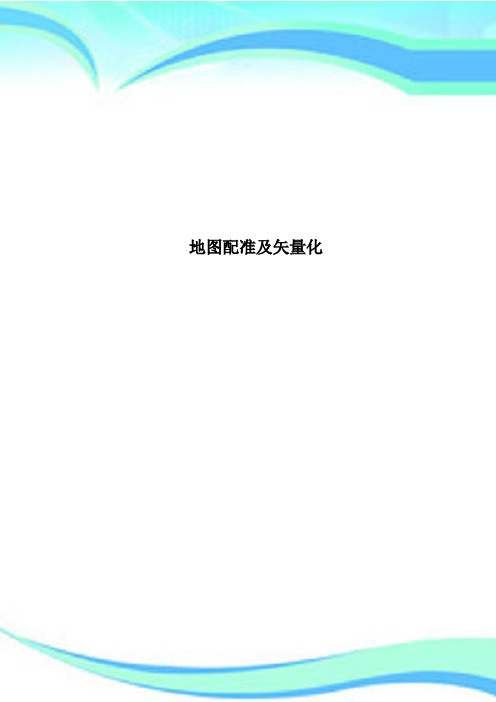
地图配准及矢量化
————————————————————————————————作者: ————————————————————————————————日期:
ﻩ
用ARCGIS进行地图配准及矢量化一、实验准备
带经纬网的地图
二、地图配准
1、打开ARCMAP,在layer中先添加地图。
2、对地图新建地理坐标系。
3、打开地理配准工具条。
4、在Georeferencing的下拉菜单下取消选择 Aotu adjust 5、放大地图,选择控制点,按经纬网输入坐标。
6、按控制点选择原则选取7个控制点,如下图所示:
7、查看残差。
8、更新地理配准。
9、对地图新建投影坐标系统,参数输入如下:
10、在文件下拉菜单中选择导出地图,命名为“河北”。
三、地图矢量化
1、重新打开ArcMap,将配准好的地图“河北”导入。
2、在ArcCatalog中相应位置新建图形文件“border”并为其选择与地图相一致的投影坐标系统。
3、打开编辑器,选择开始编辑,选择线编辑对河北省边界进行提取。
4、编辑时要放大地图沿边界画线,如下图所示:
5、完成边界提取
后,可通过属性表查看边界信息,如下图所示: 6、关闭底图,可查看边界图层信息如下:。
ArcGIS影像配准及矢量化

影像配准及矢量化
一、实验目的
I)理解利用多项式进行影像几何配准的基本原理;
II)掌握利用影像配准(Georeferencing) 工具进行影像数据的地理配准及利用; III)编辑器进行点、线、多边形要素的数字化过程和方法;
二、实验材料
ArcGIS9.x软件,实验数据(1:10万合肥市地形图)
三、实验内容、过程和结果
所有图件扫描后都必须经过扫描配准,对扫描后的栅格图进行检查,以确保矢量化工作顺利进行。
第1步定义投影
1、打开ArcCatalog,启动栅格数据源:
第2步加载数据和影像配准工具:
1、把hefei.tif直接拖进Arcmap
2、修改数据属性,把显示改为度分秒。
第2步输入控制点:
1、点击“添加控制点”按钮
2、用相同的方法,在影像上增加多个控制点至少4个),输入它们的实际坐
标。
点击“影像配准”工具栏上的“查看链接表”按钮。
注:可以看出此次配准有误。
3、重复1,2操作得到理想配准结果。
第4步矫正并重采样栅格生成新的栅格文件
第5步在ArcCatalog中创建一个线要素图层:
1、输入创建的要素类的名称“等高线”。
2、空间参考
3、x/y域
4、属性字段
注:点击完成之后,出现以下错误,重复操作好几次,都是这个结果。
1、切换到ArcMap,点击工具栏上按钮打开“编辑器”工具栏
注:查找帮助。
四、心得体会。
Arcgis操作 实验四:ArcMap地图配准及矢量化

实验四:地图配准及矢量化一、实验目的1、掌握影像配准(Georeferencing)工具进行地形图的地理配准的方法及步骤。
2、掌握ArcMap中进行矢量化方法。
二、实验准备数据准备:昆明市西山区普吉地形图1:10000 地形图――70011-1.tif(昆明市旅游休闲地图(YNKM.JPG)、Garmin 手持GPS野外采集数据(gpsdata.dbf))——选做数据软件准备:ArcGIS Desktop9.x,ArcCatalog三、实验内容根据地形图坐标配准地形图,如图1所示。
图1 配准结果四、实验步骤第1步地形图的配准-加载数据和影像配准工具所有图件扫描后都必须经过扫描配准,对扫描后的栅格图进行检查,以确保矢量化工作顺利进行。
●打开ArcMap,添加“影像配准”工具栏。
●把需要进行配准的影像—70011-1.TIF增加到ArcMap中,会发现“影像配准”工具栏中的工具被激活。
第2步输入控制点在配准中我们需要知道一些特殊点的坐标。
通过读图,我们可以得到一些控件点――公里网格的交点,我们可以从图中均匀的取几个点。
一般在实际中,这些点应该能够均匀分布。
●在”影像配准”工具栏上,点击“添加控制点”按钮。
●使用该工具在扫描图上精确到找一个控制点点击,然后鼠标右击输入该点实际的坐标位置,如下图所示:●用相同的方法,在影像上增加多个控制点(大于7个),输入它们的实际坐标。
点击“影像配准”工具栏上的“查看链接表”按钮。
●注意:在连接表对话框中点击“保存”按钮,可以将当前的控制点保存为磁盘上的文件,以备使用。
检查控制点的残差和RMS,删除残差特别大的控制点并重新选取控制点。
转换方式设定为“二次多项式”第3步设定数据框的属性增加所有控制点,并检查均方差(RMS)后,在”影像配准”菜单下,点击“更新显示”。
执行菜单命令“视图”-“数据框属性”,设定数据框属性在“常规”选项页中,将地图显示单位设置为“米”在“坐标系统”选项页中,设定数据框的坐标系统为“Xian_1980_Degree_GK_CM_102E”(西安80投影坐标系,3度分带,东经102度中央经线),与扫描地图的坐标系一致更新后,就变成真实的坐标。
ArcGIS影像配准及其矢量化
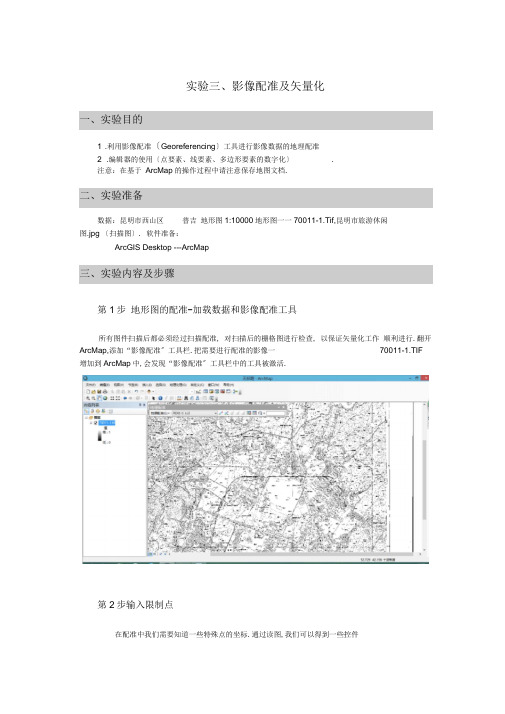
实验三、影像配准及矢量化1 .利用影像配准〔Georeferencing〕工具进行影像数据的地理配准2 .编辑器的使用〔点要素、线要素、多边形要素的数字化〕.注意:在基于ArcMap的操作过程中请注意保存地图文档.数据:昆明市西山区普吉地形图1:10000地形图一一70011-1.Tif,昆明市旅游休闲图.jpg 〔扫描图〕. 软件准备:ArcGIS Desktop ---ArcMap第1步地形图的配准-加载数据和影像配准工具所有图件扫描后都必须经过扫描配准, 对扫描后的栅格图进行检查, 以保证矢量化工作顺利进行.翻开ArcMap,添加“影像配准〞工具栏.把需要进行配准的影像一70011-1.TIF 增加到ArcMap中,会发现“影像配准〞工具栏中的工具被激活.第2步输入限制点在配准中我们需要知道一些特殊点的坐标.通过读图,我们可以得到一些控件点一一公里网格的交点, 我们可以从图中均匀的取几个点. 一般在实际中,这些点应该能够均匀分布.在“影像配准〞工具栏上,点击“添加限制点〞按钮.使用该工具在扫描图上精确到找一个限制点点击,然后鼠标右击输入该点实际的坐标位置41 11 EF用相同的方法,在影像上增加多个限制点〔大于7个〕,输入它们的实际坐标.点击“影像配准〞工具栏上的“查看链接表〞按钮.□ *Foryrtu d 0 ^415梃接x-£遂X地图『地图残差115 1尹91工11.3COB4034554OX.0Da B..2T?6000.C]OMOD0-0,1211950 12119$1i 1Q 西44L3C511034&640-X.0M...2779QW.00M0D D,郎花5C花5二55 lo_2504LX2DE1340001.000 …27J500D.Q0EX1DD□二1注6工 C 15C9&ZA55.16455^34563moe13 …27^llftO.COtKOO D心3耳JLJW iOL341ii*5富」尹839312^1^034565900,MO …2773000,COMOD0■0JQC C 53GJ-C%34sgm90 皿…27MoiMDQ..D■0/妇/礼t b也用占735 HiJja ZLNTWF射咒触*.箕…STTTQKK'.COKOD04序犯如 a 9$:6^S fi5 1TO635?L 305172"弼俄幻aoa…^TOdOO.OOMOD D DJ篁出的.13CMB5第3步设定数据框的属性增加所有限制点,并检查均方差〔RMS后,在“影像配准〞菜单下,点击“更新显示〞.执行菜单命令“视图〞-“数据框属性〞,设定数据框属性更新后,就变成真实的坐标.第4步矫正并重采样栅格生成新的栅格文件在“影像配准〞菜单下,点击“矫正〞,对配准的影像根据设定的变换公式重新采样,另存为一个新的影像文件.加载重新采样后得到的栅格文件, 并将原始的栅格文件从数据框中删除. 后面我们的数字化工作是对这个配准和重新采样后的影像进行操作的. 通过上面的操作我们的数据已经完成了配准工作,下面我们将使用这些配准后的影像进行分层矢量化.第5步分层矢量化—在ArcCatalog中创立一个线要素图层该数据采用的是西安80坐标系统、3度分带(1)翻开ArcCatalog.在指定目录下,鼠标右击,在“新建"中,选择"个人Geodatabase".并修改该Geodatabase数据库的名称(例如test3.mdb ).(2)下面将为该Geodatabase创立新的要素类,首先创立一个“等高线〞要素类来存储等高线要素. 在ArcCatalog 中,鼠标右击test3 这个个人Geodatabase, 在“新建〞中选才i “要素类〞 .fiUKCLl(3)输入创立的要素类的名称“等高线〞,点击下一步.(4)点击下一步.下面将是我们创立新的要素类的关键,为我们的数据定义坐标系统,空间范围,存储要素类型.以及可以在这增加属性字段.(5)点击Shape字段.在对话框中将显示详细的选项, 我们首先点击“几何类型〞,并将要素类型选择为我们需要的类型(我们现在要创立等高线这个要素类,所以应该选择线)中吉任总字筐以S假设其星性.字殷弟牲划名ISHi?E生存空位怪几把毕型五埼点数$rd 1 Grd2Cr<J 3包含工值包含洲B |法战时段是三向参考uiKnjYjii力增加一个留字设,福名字加卜到字佳名就到的一个空行中,点击整据笠型现地挥一十数胃关里,在后纲珥字段属性,、二一h BJ k出期泪 |(6) 点击“空间参考〞选项后面的按钮,在“空间参考属性〞对话框中的“坐标系〞选项页下,将选择适宜的坐标系统,点击"选择"按钮.在(ProjectedCoordinate Systems 目录下,选择Gauss Kruger--- Xian 1980-- Xian_1980_Degree_GK_CM_102E.prj).点击增加,现在这些坐标系统信息应该如下图所示:(7) 再点击“ X/Y域〞选项页,在该选项页下为我们的数据定义存储的空间范围.该空间范围需要认真考虑, 不仅要考虑你当前的纸制地图的空间范围, 还要考虑到将来工作中还会出现的最大的空间范围.为确定这个区域XY 〔最小值〕,XY〔最大值〕,可以切换到ArcMap中,点击“绘制〞工具栏上的“矩形框〞按钮,在地图显示区中画一个矩形,使区在更大范围内包含已配准的栅格地图.右键选中这个矩形框,设置“属性〞,将填充色设置为“无〞, 可得到如下的效果:通过上面的操作我们为创立的要素类定义了正确的坐标系统和空间范围.下面我们将为该数据创立新的属性字段. “高程〞,类型设置为“ Float 〞用来存储等高线的高程值.点击完成这样,我们就创立了一个线状的要素类.第6步从已配准的地图上提取等高线并保存到上面创立的要素类中(1)切换到ArcMap中,将新建的线要素图层,加载到包含已配准地形图的数据框中,保存地图文档为Ex3.mxd(2)翻开“编辑器〞工具栏,在“编辑器〞下拉菜单中执行“开始编辑命令〞并选择前面创立的“等高线〞要素类.确认编辑器中:任务为一一新建要素,目标为一一等高线,设置图层一一等高线的显示符号为红色,并设置为适宜的宽度.(3)将地图放大到适宜的比例下, 从中跟踪一条等高线并根据高程点判读其高程,输入该条等高线的高程.(4)进一步练习线要素的其它操作, 比方线段的合并、分割、编辑顶点等操作(5)可参照以上步骤,从地图中提出多边形要素(比方居民地) ,并进一步熟悉多边形要素编辑的相关操作.第7步根据GPS观测点数据配准影像并矢量化的步骤数据:扫描地图一昆明市旅游休闲地图( YNKM.JPG )、Garmin手持GPS野外采集数据(gpsdata.dbf) -GCS_WGS_1984地理坐标系(1).翻开ArcMap ,添加扫描地图—YNKM.JPG,翻开“影像配准〞工具栏(在ArcMap的工具栏的空白区域点击鼠标右键,然后选择“影像配准〞)(2)参考练习2中最后一步的内容,根据gpsdata.dbf中的内容,将其转换为一个新的图层:GPS.shp,并将其添加到当前数据框中.添力口gpsdata.dbf执行菜单命令〈工具>-<添加X,Y数据〉,在出现的菜单中指定坐标系统为地理坐标:GCS_WGS 1984, X坐标指定为经度(E), Y坐标指定为纬度(N)在TOC面板中“显示〞视图下,右键选择图层" gpsdata事件〞,从右键菜单中执行“数据〞一>“导出数据〞,将其导出成为一个新的Shape文件一名称为gps.shp 将GPS.shp添加到当前的数据框中这里显示的数据就是第1个小组在野外用GPS获取的限制点,每个限制点在纸质地图上都有一个唯一的记号.(3)在TOC中右键选择图层一一YNKM.JPG ,在出现的菜单中点击“缩放到图层〞,并将其放大到某一尺度下-乡图层B □ gpsdataWt *-回 GP5 RGB ■红色 口绿色; ■植色:缩放到图层(2)力 缩放到栅格分鼐回. 可见比例范围;工) 数据追)另存为图层文件f 5…显示逛圉囱屋性①.7解1t),、 口 ▼八」/ cYMKM.JP,画翻开息性乘L,连接和关联Q)点击“影像配准〞工具栏上的限制点选择工具能复制£)X 移除出),在扫描地图中,采集第(4)比照第一组同学在进行GPS数据采集时所使用的纸质地图,在地图显示区中找到第1个限制点.GPS限制点的位置,点击.(5)在TOC中右键选择图层一一GPS,在出现的菜单中点击“缩放到图层〞,并将其放大到某一尺度下,并移动地图,可以方便地找到第1个限制点(6)在地图显示区中,我们可以看到第1组同学在野外采集的GPS限制点,找到与扫描地图中对应的那个GPS限制点,点击鼠标.(7)通过以上操作我们已经完成了第1个限制点的选择.以类似的方法,添加至少4个限制点.(8)如果操作正确,在完成以上操作后,扫描地图就被配准到了GCS_WGS_1984地理坐标系下.当鼠标在地图显示区移动时,在ArcMap状态栏上就会显示当前位置在GCS_WGS_1984坐标系下的经纬度坐标.。
ARCMAP配准和矢量化

ARCMAP配准和矢量化图像最好不要压缩,越精确地图的矢量化原精确,使用ArcGIS 9.2 Desktop完成。
栅格图像的校正和坐标系确定启动ArcMap,新建一个新工程,右键Layers选择Add Data…添加TI F图像,将显现如下提示(如果提示无法加载rester data时请安装ArcGIS Desktop SP3补丁),单击Yes确定,加载图像后提示图像没有进行配准,确定然后配准图像。
图像加载后即可看到图像内容,右键工具栏打开Georeferencing工具条,进行图像的配准工作,在配准之前最好先储存工程。
在File菜单下打开Map Properties编辑地图属性,Data Source Option s可设置储存地图文件的相对路径和绝对路径。
(那个地点选择相对路径以确保将工程复制到其他机器可用)。
配准前要先读懂地图,望都县土地利用现状图采纳1954北京坐标系,比例尺1:40000,查阅河北省地图发觉望都县位于东经115度邻近,那么按6度分带属于20带中央经线117度,按3度分带属于38带。
从图框看到的公里数发觉没有带号,应该是公里数。
那个地点只找了4个点进行配置(能够找更多的点),从左到右从下到上,逆时针编号为1、2、3、4;在ArcMap中单击Georefercning工具条上的Add Control Ponit工具(先掉Auto Adjuest选项),添加4个点操纵点。
然后编辑Link Table中的4个操纵点的代表的公里数,然后单击“Ge oreferecning下拉菜单的Auto Adjuest”图像即进行校正这时可看到参差值那个地点是0.00175(Total RMS)专门小讲明配准较为精确。
单击Save按钮可将操纵点信息储存到文件,单击Load按钮可从文件加载操纵点坐标。
给校准后的地图选择适合的坐标系,右键Layers打开Properties对话框属性对话框选择投影坐标系,(Prokected Coordinate Systems)展开Predefi ned/ Prokected Coordinate Systems/Gauss Kruger/Beijing 1954下找Beijing 1954 GK Zone 20坐标系(高斯克里克投影20带无带号),单击确定储存工程;这时配准工作即完成,在状态栏就能够看到正确的坐标单位了。
地图配准及矢量化
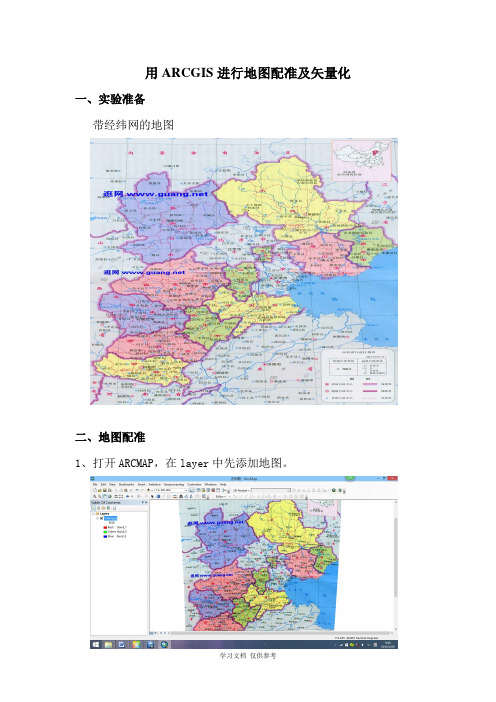
用ARCGIS进行地图配准及矢量化一、实验准备
带经纬网的地图
二、地图配准
1、打开ARCMAP,在layer中先添加地图。
2、对地图新建地理坐标系。
3、打开地理配准工具条。
4、在Georeferencing的下拉菜单下取消选择 Aotu adjust
5、放大地图,选择控制点,按经纬网输入坐标。
6、按控制点选择原则选取7个控制点,如下列图所示:
7、查看残差。
8、更新地理配准。
9、对地图新建投影坐标系统,参数输入如下:
10、在文件下拉菜单中选择导出地图,命名为“河北”。
三、地图矢量化
1、重新打开ArcMap,将配准好的地图“河北”导入。
2、在ArcCatalog 中相应位置新建图形文件“border”并为其选择与地图相一致的投影坐标系统。
3、打开编辑器,选择开始编辑,选择线编辑对河北省边界进行提取。
4、编辑时要放大地图沿边界画线,如下列图所示:
5、完成边界提取
后,可通过属性表查看边界信息,如下列图所示:6、关闭底图,可查看边界图层信息如下:。
Arcgis操作 实验四:ArcMap地图配准及矢量化
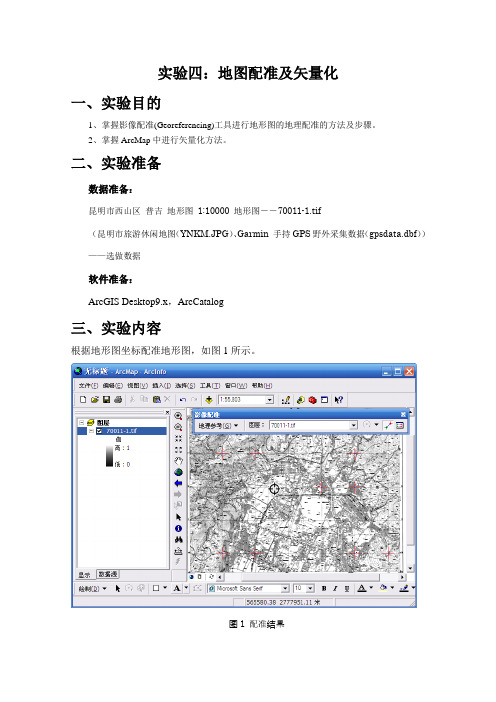
实验四:地图配准及矢量化一、实验目的1、掌握影像配准(Georeferencing)工具进行地形图的地理配准的方法及步骤。
2、掌握ArcMap中进行矢量化方法。
二、实验准备数据准备:昆明市西山区普吉地形图1:10000 地形图――70011-1.tif(昆明市旅游休闲地图(YNKM.JPG)、Garmin 手持GPS野外采集数据(gpsdata.dbf))——选做数据软件准备:ArcGIS Desktop9.x,ArcCatalog三、实验内容根据地形图坐标配准地形图,如图1所示。
图1 配准结果四、实验步骤第1步地形图的配准-加载数据和影像配准工具所有图件扫描后都必须经过扫描配准,对扫描后的栅格图进行检查,以确保矢量化工作顺利进行。
●打开ArcMap,添加“影像配准”工具栏。
●把需要进行配准的影像—70011-1.TIF增加到ArcMap中,会发现“影像配准”工具栏中的工具被激活。
第2步输入控制点在配准中我们需要知道一些特殊点的坐标。
通过读图,我们可以得到一些控件点――公里网格的交点,我们可以从图中均匀的取几个点。
一般在实际中,这些点应该能够均匀分布。
●在”影像配准”工具栏上,点击“添加控制点”按钮。
●使用该工具在扫描图上精确到找一个控制点点击,然后鼠标右击输入该点实际的坐标位置,如下图所示:●用相同的方法,在影像上增加多个控制点(大于7个),输入它们的实际坐标。
点击“影像配准”工具栏上的“查看链接表”按钮。
●注意:在连接表对话框中点击“保存”按钮,可以将当前的控制点保存为磁盘上的文件,以备使用。
检查控制点的残差和RMS,删除残差特别大的控制点并重新选取控制点。
转换方式设定为“二次多项式”第3步设定数据框的属性增加所有控制点,并检查均方差(RMS)后,在”影像配准”菜单下,点击“更新显示”。
执行菜单命令“视图”-“数据框属性”,设定数据框属性在“常规”选项页中,将地图显示单位设置为“米”在“坐标系统”选项页中,设定数据框的坐标系统为“Xian_1980_Degree_GK_CM_102E”(西安80投影坐标系,3度分带,东经102度中央经线),与扫描地图的坐标系一致更新后,就变成真实的坐标。
地图配准及矢量化实验报告
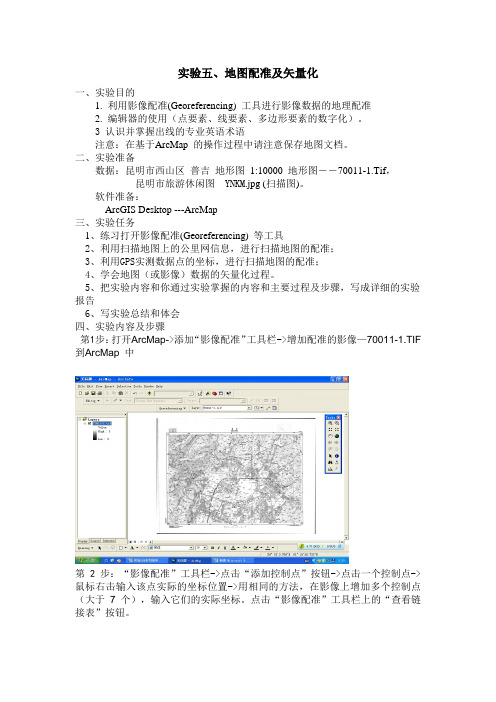
实验五、地图配准及矢量化一、实验目的1. 利用影像配准(Georeferencing) 工具进行影像数据的地理配准2. 编辑器的使用(点要素、线要素、多边形要素的数字化)。
3 认识并掌握出线的专业英语术语注意:在基于ArcMap 的操作过程中请注意保存地图文档。
二、实验准备数据:昆明市西山区普吉地形图1:10000 地形图――70011-1.Tif,昆明市旅游休闲图 YNKM.jpg (扫描图)。
软件准备:ArcGIS Desktop ---ArcMap三、实验任务1、练习打开影像配准(Georeferencing) 等工具2、利用扫描地图上的公里网信息,进行扫描地图的配准;3、利用GPS实测数据点的坐标,进行扫描地图的配准;4、学会地图(或影像)数据的矢量化过程。
5、把实验内容和你通过实验掌握的内容和主要过程及步骤,写成详细的实验报告6、写实验总结和体会四、实验内容及步骤第1步:打开ArcMap->添加“影像配准”工具栏->增加配准的影像—70011-1.TIF 到ArcMap 中第2步:“影像配准”工具栏->点击“添加控制点”按钮->点击一个控制点->鼠标右击输入该点实际的坐标位置->用相同的方法,在影像上增加多个控制点(大于7 个),输入它们的实际坐标。
点击“影像配准”工具栏上的“查看链接表”按钮。
检查控制点的残差和RMS,删除残差特别大的控制点并重新选取控制点。
转换方式设定为“二次多项式”:第3步;设定数据框的属性“影像配准”菜单->点击“update display->执行arcmap主菜单命令“视图”-“数据框属性”,设定数据框属性->“常规”选项页中,将地图显示单位设置为“米”“坐标系统”选项页中,设定数据框的坐标系统为“Xian_1980_Degree_GK_CM_102E”(西安80 投影坐标系,3度分带,东经102度中央经线),与扫描地图的坐标系一致第4步:矫正并重采样栅格生成新的栅格文件 “影像配准”菜单->点击“矫正Rectify”,对配准的影像根据设定的变换公式重新采样,另存为一个新的影像文件。
实验三配准及矢量化实验报告
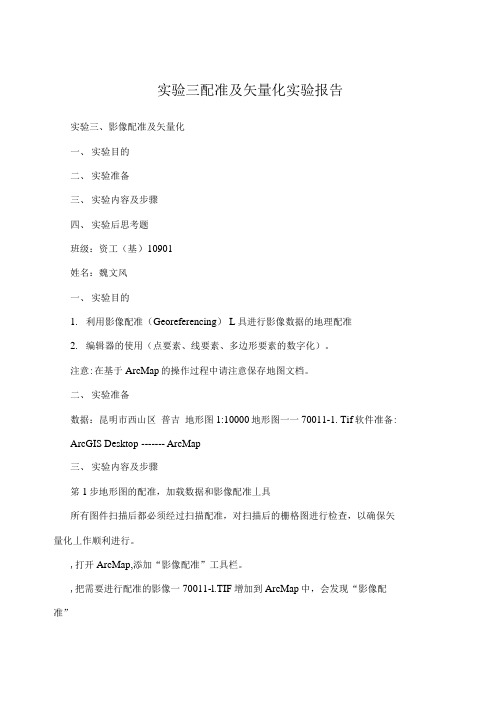
实验三配准及矢量化实验报告实验三、影像配准及矢量化一、实验目的二、实验准备三、实验内容及步骤四、实验后思考题班级:资工(基)10901姓名:魏文风一、实验目的1.利用影像配准(Georeferencing) L具进行影像数据的地理配准2.编辑器的使用(点要素、线要素、多边形要素的数字化)。
注意:在基于ArcMap的操作过程中请注意保存地图文档。
二、实验准备数据:昆明市西山区普吉地形图1:10000地形图一一70011-1. Tif软件准备: ArcGIS Desktop ------- ArcMap三、实验内容及步骤笫1步地形图的配准,加载数据和影像配准丄具所有图件扫描后都必须经过扫描配准,对扫描后的栅格图进行检查,以确保矢量化丄作顺利进行。
,打开ArcMap,添加“影像配准”工具栏。
,把需要进行配准的影像一70011-l.TIF增加到ArcMap中,会发现“影像配准”工具栏中的丄具被激活。
笫2步输入控制点在配准中我们需要知道一些特殊点的坐标。
通过读图,我们可以得到一些控件点一一公里网格的交点,我们可以从图中均匀的取儿个点。
一般在实际中,这些点 应该能够均匀分布。
,在”影像配准”工具栏上,点击“添加控制点”按钮。
,使用该工具在扫描图上精确到找一个控制点点击,然后鼠标右击输入该点实 际的坐标位置,如下图所示:ffur )ii ・itr刖iF 曲尼 肮“:酬s: rainfflfe/H : u a u & e4- iiarir-^r ▼涓柜® e 矽&■ 庞―—归 30^73 B z Q"一三_fGygRAFE miTcaeni,用相同的方法,在影像上增加多个控制点(大于7个),输入它们的实际坐 标。
点击“影像配准”工具栏上的“查看链接表”按钮。
注意:在连接表对话框中点击“保存”按钮,可以将当前的控制点保存为磁盘上的文件,以备使用。
检查控制点的残差和RMS,删除残差特别大的控制点并重新选取控制点。
ArcGIS影像配准及矢量化
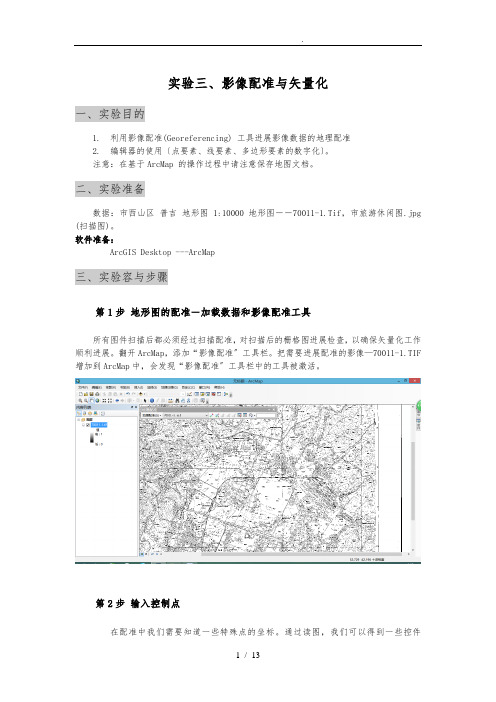
实验三、影像配准与矢量化一、实验目的1.利用影像配准(Georeferencing) 工具进展影像数据的地理配准2.编辑器的使用〔点要素、线要素、多边形要素的数字化〕。
注意:在基于ArcMap 的操作过程中请注意保存地图文档。
二、实验准备数据:市西山区普吉地形图 1:10000 地形图――70011-1.Tif,市旅游休闲图.jpg (扫描图)。
软件准备:ArcGIS Desktop ---ArcMap三、实验容与步骤第1步地形图的配准-加载数据和影像配准工具所有图件扫描后都必须经过扫描配准,对扫描后的栅格图进展检查,以确保矢量化工作顺利进展。
翻开ArcMap,添加“影像配准〞工具栏。
把需要进展配准的影像—70011-1.TIF 增加到ArcMap中,会发现“影像配准〞工具栏中的工具被激活。
第2步输入控制点在配准中我们需要知道一些特殊点的坐标。
通过读图,我们可以得到一些控件点――公里网格的交点,我们可以从图中均匀的取几个点。
一般在实际中,这些点应该能够均匀分布。
在〞影像配准〞工具栏上,点击“添加控制点〞按钮。
使用该工具在扫描图上准确到找一个控制点点击,然后鼠标右击输入该点实际的坐标位置用一样的方法,在影像上增加多个控制点〔大于7个〕,输入它们的实际坐标。
点击“影像配准〞工具栏上的“查看表〞按钮。
第3步设定数据框的属性增加所有控制点,并检查均方差〔RMS〕后,在〞影像配准〞菜单下,点击“更新显示〞。
执行菜单命令“视图〞-“数据框属性〞,设定数据框属性●更新后,就变成真实的坐标。
第4步矫正并重采样栅格生成新的栅格文件●在〞影像配准〞菜单下,点击“矫正〞,对配准的影像根据设定的变换公式重新采样,另存为一个新的影像文件。
加载重新采样后得到的栅格文件,并将原始的栅格文件从数据框中删除。
后面我们的数字化工作是对这个配准和重新采样后的影像进展操作的。
通过上面的操作我们的数据已经完成了配准工作,下面我们将使用这些配准后的影像进展分层矢量化。
- 1、下载文档前请自行甄别文档内容的完整性,平台不提供额外的编辑、内容补充、找答案等附加服务。
- 2、"仅部分预览"的文档,不可在线预览部分如存在完整性等问题,可反馈申请退款(可完整预览的文档不适用该条件!)。
- 3、如文档侵犯您的权益,请联系客服反馈,我们会尽快为您处理(人工客服工作时间:9:00-18:30)。
一.影像校准
所有图件扫描后都必须经过扫描纠正,对扫描后的栅格图进行检查,以确保矢量化工作顺利进行。
对影像的校准有很多方法,下面介绍一种常用方法。
1.打开ArcMap,增加Georeferncing工具条。
2.把需要进行纠正的影像增加到ArcMap中,会发现Georeferncing工具条中的工具被激活。
3.在校正中我们需要知道一些特殊点的坐标。
通过读图,我们知道坐标的点就是公里网格的交点,我们可以从图中均匀的取几个点。
一般在实际中,这些点应该能够均匀分布。
4.首先将Georeferncing工具条的Georeferncing菜单下Auto Adjust不选择。
5.在Georeferncing工具条上,点击Add Control Point按钮。
6.使用该工具在扫描图上精确到找一个控制点点击,然后鼠标右击输入该点实际的坐标位置.
7.用相同的方法,在影像上增加多个控制点,输入它们的实际坐标。
8.增加所有控制点后,在Georeferencing菜单下,点击Update Display。
9.更新后,就变成真实的坐标。
10.在Georeferencing菜单下,点击Rectify,将校准后的影像另存。
二、图象二值化
11.把图像重新symbolize,使用classify分成两种类型,如:0-126,126-255。
(补充:把图象二值化,否则不能进行数字化)在图象上鼠标右击,选取properties,在选symbolgy标签,在show中选classified
,classes等于2。
12.在arcCatalog中新建shp文件(分几层建几个,有点、线、多边形、多点四种类
型),将图象和SHP文件一起加入到ARCMAP中,对SHP文件进行编辑,此时可以激活
arcscan,进行矢量化。
13.arcScan 是arcmap工具组件之一。
在使用arcscan之前,必须在tools工具条下的extension(扩展)选项中将arcscan标记为可用!然后再将arcscan工具在tools
栏的custom中将arcscan工具打开。
[注:]在使用arcscan工具前,还要打开editor
图像最好不要压缩,越精确地图的矢量化原精确,使用ArcGIS 9.2 Desktop 完成。
栅格图像的校正和坐标系确定
启动ArcMap,新建一个新工程,右键Layers选择Add Data…添加TIF图像,将出现如下提示(如果提示无法加载rester data时请安装ArcGIS Desktop SP3补丁),单击Yes确定,加载图像后提示图像没有进行配准,确定然后配准图像。
图像加载后即可看到图像内容,右键工具栏打开Georeferencing工具条,进行图像的配准工作,在配准之前最好先保存工程。
在File菜单下打开Map Properties编辑地图属性,Data Source Options可设置保存地图文件的相对路径和绝对路径。
(这里选择相对路径以确保将工程复制到其他机器可用)。
配准前要先读懂地图,望都县土地利用现状图采用1954北京坐标系,比例尺1:40000,查阅河北省地图发现望都县位于东经115度附近,那么按6度分带属于20带中央经线117度,按3度分带属于38带。
从图框看到的公里数发现没有带号,应该是公里数。
这里只找了4个点进行配置(可以找更多的点),从左到右从下到上,逆时针编号为1、2、3、4;在ArcMap中单击Georefercning工具条上的Add Control Ponit工具(先掉Auto Adjuest选项),添加4个点控制点。
